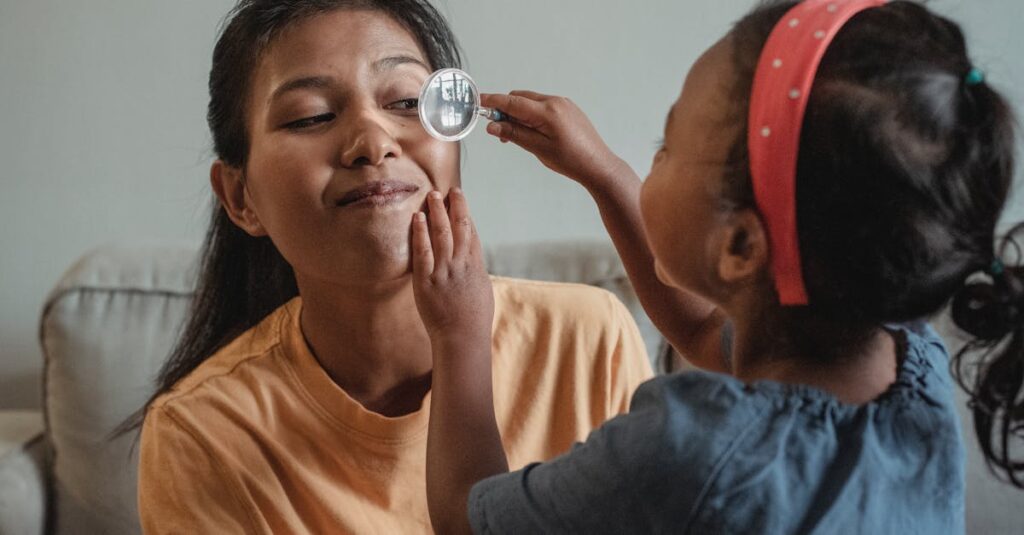|
EN BREF
|

Les utilisateurs de Mac sont souvent confrontés à des notifications alarmantes signalant la présence de faux virus sur leur système. Ces alertes, conçues pour tromper l’utilisateur et l’inciter à télécharger des logiciels malveillants, peuvent causer une grande confusion et de l’inquiétude. Comprendre comment identifier ces faux virus et savoir quelles actions entreprendre pour les contrer est essentiel pour assurer la sécurité de votre Mac. Dans cet article, nous allons examiner les méthodes pour déjouer ces notifications trompeuses et adopter les bonnes pratiques pour maintenir un environnement numérique sain sur macOS.
Identifier les faux virus sur Mac

Les faux virus sur Mac se présentent souvent sous la forme de notifications trompeuses suggérant que votre système est infecté. Ces messages peuvent apparaître lors de la navigation sur Internet, généralement sur des sites non sécurisés. Il est donc crucial de savoir les identifier.
Voici quelques signes révélateurs d’un faux virus :
- Pop-ups intempestifs : Ces alertes surgissent de nulle part, avertissant d’une Infection ou d’un problème technique urgent.
- Messages exigeant une action immédiate : Les faux virus incitent souvent à cliquer sur un lien ou à appeler un numéro pour “résoudre” le problème.
- Absence de logiciels de sécurité : Si vous n’avez pas installé d’antivirus reconnu et que des messages d’alerte apparaissent, cela devrait éveiller des soupçons.
Il est essentiel de garder votre macOS à jour et de ne pas se laisser influencer par des menaces perçues. Un bon moyen d’éviter les faux virus est d’utiliser des outils comme un antivirus fiable et de toujours effectuer des recherches sur les alertes rencontrées.
En cas de doute, privilégiez le redémarrage en mode sans échec pour vérifier si ces notifications persistent. Cela permet de diagnostiquer si le problème vient d’une extension de navigateur ou d’un logiciel malveillant.
Ne cédez pas à la panique. La meilleure méthode pour se protéger est d’adopter des habitudes de navigation prudentes et de rester informé sur les menaces en ligne.
Les signes révélateurs des faux alertes
Les utilisateurs de Mac peuvent parfois être confrontés à des notifications de faux virus, souvent générées par des sites malveillants. Ces alertes sont conçues pour semer la panique et inciter l’utilisateur à télécharger des logiciels inutiles ou nuisibles. Identifier ces fausses alertes est essentiel pour protéger votre système.
Pour déceler un faux virus sur votre Mac, il convient de prêter attention à plusieurs signes révélateurs :
- Langage alarmiste : Les notifications de faux virus utilisent souvent un ton menaçant et urgent pour susciter une réaction émotionnelle immédiate.
- Formulaires de contact suspects : Ces alertes proposent parfois des numéros de téléphone ou des liens pour contacter un prétendu support technique, incitant l’utilisateur à divulguer des informations personnelles.
- Graphismes inappropriés : L’apparence des notifications peut être très différente de celles que vous voyez habituellement sur macOS, avec des logos mal conçus ou des couleurs criardes.
- Demandes d’actions immédiates : Les fausses alertes encouragent souvent l’utilisateur à cliqueter sur des liens ou à télécharger des fichiers immédiatement.
Lorsque vous recevez une alerte suspecte, il est essentiel de conserver votre calme et de ne pas céder à la panique. Vérifiez la légitimité de la notification avant d’interagir avec. Une recherche rapide en ligne en utilisant des mots clés appropriés peut souvent confirmer si d’autres utilisateurs ont signalé la même alerte comme étant frauduleuse.
Pour plus de sécurité, envisagez d’installer un logiciel antivirus reconnu qui pourra renforcer la protection de votre Mac contre de véritables menaces, tout en filtrant les fausses alertes.
La vigilance est votre meilleur atout face aux menaces en ligne. Restez informé des dernières tendances en matière de sécurité et discutez avec d’autres utilisateurs pour partager des informations concernant d’éventuelles arnaques.
Différencier les vraies menaces des fake news
Sur un Mac, il est crucial de différencier les vraies menaces des notifications trompeuses qui peuvent se présenter comme des virus. Une alerte de faux virus sur macOS peut sembler alarmante, mais il convient d’analyser son origine avant de réagir. Voici quelques points pour vous aider à identifier les faux virus :
- Vérification de l’URL : Les notifications provenant de sites web peu fiables ou suspects sont souvent des signes de faux virus.
- Apparence de l’alerte : Les messages de sécurité authentiques d’Apple utilisent un format et un style bien définis, tandis que les faux messages peuvent avoir un design douteux.
- Langue et grammaire : Les alertes de faux virus contiennent souvent des erreurs de langage ou des tournures étranges.
- Demande d’interaction : Un appel à l’action, comme cliquer sur un lien ou appeler un numéro, est souvent suspect.
En cas de doutes, il est recommandé de naviguer manuellement sur le site officiel d’Apple ou d’utiliser des outils de sécurité pour analyser votre système.
La première étape pour protéger votre Mac est d’installer un logiciel antivirus reconnu et à jour. Cela vous permettra de détecter les menaces réelles et d’éviter les fausses alertes. Voici des conseils pour gérer les alertes potentiellement fausses :
- Ne pas cliquer sur les liens suspects.
- Effectuer une analyse de votre système avec un logiciel antivirus.
- Vérifier les extensions de votre navigateur et supprimer celles qui semblent douteuses.
Dans le cas où vous auriez accidentellement interagi avec une notification trompeuse, effectuez immédiatement un scan de votre système et restaurez-le à une date antérieure si nécessaire. Ceci vous permettra de remettre votre système en état.
Éduquez-vous sur les pratiques de sécurité en ligne pour vous prémunir contre les menaces. La sensibilisation à la manière dont les faux virus se présentent limite considérablement les risques de cyberattaques. Gardez toujours votre système à jour et effectuez des sauvegardes régulières pour éviter des dommages en cas de compromission.
Exemples de notifications trompeuses
De nombreux utilisateurs de Mac peuvent être confrontés à des notifications trompeuses faisant état de virus ou de menaces potentielles. Ces alertes sont souvent le fruit de techniques de phishing ou d’escroquerie. Il est crucial de savoir identifier de telles notifications afin de protéger votre système.
Les faux virus se présentent généralement sous la forme de fenêtres pop-up ou d’alertes système qui semblent légitimes. Voici quelques exemples courants :
- Notification d’un antivirus non installé : Une boîte de dialogue indique que votre Mac est infecté et que vous devez télécharger un logiciel pour le nettoyer.
- Alerte de sécurité du navigateur : Un message s’affiche lors de votre navigation, vous prévenant qu’une menace a été détectée.
- Offre d’optimisation gratuite : Une fenêtre affirme que votre système fonctionne lentement en raison d’un virus et propose une solution gratuite pour l’accélérer.
- Mises à jour logicielles trompeuses : Une alerte vous invite à télécharger des mises à jour pour votre système afin de corriger des vulnérabilités présumées.
Ces notifications peuvent être très convaincantes, mais il est essentiel de ne pas céder à la panique. Voici comment vous pouvez réagir :
- Ne cliquez pas sur les liens : Évitez d’interagir avec la notification, que ce soit par un clic ou une saisie d’informations personnelles.
- Vérifiez l’origine : Inspectez la source de la notification. Les notifications légitimes proviennent de programmes installés sur votre Mac.
- Utilisez un logiciel anti-malware : Exécutez régulièrement des analyses avec des outils éprouvés pour détecter et supprimer tout logiciel malveillant.
- Réinitialisez le navigateur : Si vous êtes souvent confronté à ces alertes en ligne, il peut être nécessaire de réinitialiser votre navigateur et de supprimer les extensions suspectes.
Rester vigilant et bien informé est la clé pour naviguer en toute sécurité sur votre Mac et éviter de tomber dans le piège des faux virus.
| Actions | Conseils |
| Ne pas paniquer | Rester calme et ne pas céder à la peur. |
| Vérification de l’origine | Contrôler la provenance des notifications. |
| Fermer le navigateur | Quitter l’application en cours si nécessaire. |
| Utiliser le gestionnaire de tâches | Forcer la fermeture des applications suspectes. |
| Mettre à jour macOS | Installer les dernières mises à jour de sécurité. |
| Installer un antivirus | Utiliser un logiciel antivirus de confiance. |
| Ignorer les notifications | Éviter de cliquer sur les alertes trompeuses. |
| Consulter un expert | Demander de l’aide si la situation persiste. |
- Ne pas paniquer
- Rester calme face aux alertes
- Vérifier l’origine
- Assurez-vous que les notifications proviennent de sources fiables
- Fermer le navigateur
- Utiliser le gestionnaire de tâches pour arrêter le processus
- Ne pas cliquer sur les liens
- Éviter d’interagir avec les notifications suspectes
- Effectuer une analyse antivirus
- Utiliser un logiciel de sécurité pour scanner le système
- Mettre à jour macOS
- Assurer que le système d’exploitation est à jour
- Supprimer le navigateur concerné
- Si nécessaire, réinstaller le navigateur
- Éviter les téléchargements non vérifiés
- Installer des applications uniquement depuis l’App Store ou des sites fiables
- Activer les bloqueurs de publicité
- Utiliser des extensions pour réduire les publicités malveillantes
- Informer ses proches
- Partager les informations pour prévenir d’autres utilisateurs
Réagir face aux notifications trompeuses

Les notifications trompeuses sur macOS peuvent susciter une certaine inquiétude chez les utilisateurs. Lorsqu’un message surgit, prétendant qu’un virus a été détecté sur votre Mac, il est essentiel de réagir de manière appropriée pour éviter d’être piégé.
Tout d’abord, il est crucial de ne pas paniquer. Ces alertes sont souvent le résultat de techniques de manipulation destinées à inciter les utilisateurs à télécharger des logiciels malveillants ou à fournir des informations personnelles.
Voici quelques étapes à suivre pour gérer ces notifications :
- Ne cliquez pas sur les liens proposés dans la notification.
- Fermez immédiatement la fenêtre du message. Utilisez le menu “Forcer à quitter” si la fenêtre ne se ferme pas.
- Ouvrez votre navigateur web et effacez l’historique et les données du site qui a généré l’alerte.
- Vérifiez votre Mac avec un logiciel antivirus reconnu pour vous assurer qu’aucune menace n’est présente.
- Mettez à jour votre système d’exploitation et vos applications régulièrement pour bénéficier des derniers correctifs de sécurité.
En cas de doute, consultez des forums ou des communautés de support sur des problèmes de sécurité macOS. Cela peut aider à déterminer si d’autres utilisateurs rencontrent le même problème.
En prenant ces précautions, vous pouvez vous protéger des fausses alertes et renforcer la sécuité de votre système lors de l’utilisation de votre Mac.
Ne pas céder à la panique
Les notifications trompeuses concernant des virus sur macOS sont devenues courantes. Il est essentiel de rester calme et d’agir de manière posée face à ces alertes. Souvent, ces messages sont des tentatives de phishing ou d’arnaques conçues pour effrayer l’utilisateur afin qu’il télécharge des logiciels malveillants.
Il est primordial de ne pas céder à la panique. La première étape consiste à examiner la source de la notification. Vérifiez si le message provient d’un site web fiable ou s’il est plutôt associé à une page suspecte. Généralement, les alertes de sécurité légitimes proviennent d’applications que vous avez installées à partir de l’App Store ou de sites de confiance.
En cas de doute, voici quelques actions à entreprendre :
- Ne cliquez pas sur les liens présents dans la notification.
- Fermez immédiatement la page web où l’alerte a été affichée.
- Ouvrez votre navigateur et vérifiez l’historique pour identifier d’éventuelles pages suspectes.
- Exécutez un scan avec un antivirus fiable pour assurer que votre système est exempt de menaces.
- Consultez le support Apple ou des forums spécialisés si vous n’êtes pas certain de la légitimité d’un message.
Si vous avez cliqué par inadvertance, ne vous inquiétez pas. Fermez toutes les fenêtres, redémarrez votre Mac et effectuez une analyse complète. Un bon logiciel de sécurité sur Mac peut vous aider à détecter et supprimer toute menace potentielle.
Restez vigilant et informé sur les dernières menaces pour garder votre système macOS sécurisé. Une réactivité adaptée à ces notifications trompeuses est la clé pour prévenir tout risque de sécurité.
Fermer les alertes sans cliquer
Les notifications trompeuses annonçant une infection virale sur votre Mac peuvent causer une panique inutile. Ces alertes sont souvent générées par des sites web malveillants dans le but de tromper l’utilisateur et de le pousser à télécharger des logiciels indésirables. Ne paniquez pas, voici comment réagir efficacement.
Il est crucial de ne pas interagir avec ces pop-ups. Cela signifie qu’il ne faut pas cliquer sur les boutons proposés, même si les messages recommandent de le faire pour “protéger votre Mac”. Ce type de pression psychologique est une tactique courante.
Pour fermer ces alertes trompeuses sans cliquer, suivez ces recommandations :
- Utilisez le raccourci clavier Commande + W pour fermer l’onglet ou la fenêtre contenant l’alerte.
- En cas de blocage du navigateur, forcez la fermeture via le Gestionnaire des activités en utilisant Commande + Option + Échap.
- Rouvrez le navigateur et assurez-vous qu’il n’y a pas de processus malveillants en cours d’exécution.
Après avoir fermé ces notifications, il est conseillé de faire une vérification complète de votre système.
Utilisez un logiciel de sécurité fiable pour scanner votre Mac et éliminer tout programme indésirable. Des programmes comme Malwarebytes ou d’autres outils de sécurité réputés peuvent être particulièrement efficaces pour ce faire.
Enfin, pour accompagner une bonne hygiène numérique, envisagez de mettre à jour régulièrement votre système d’exploitation et vos applications. Cela vous permettra de garantir une protection optimale contre les menaces en ligne.
Utiliser le gestionnaire de tâches
Les notifications trompeuses sur macOS peuvent créer une confusion, incitant les utilisateurs à croire qu’ils sont confrontés à un virus ou à une menace de sécurité. Pour répondre efficacement à ces alertes, il est crucial de rester calme et d’évaluer la situation de manière objective.
Une des étapes essentielles consiste à utiliser le gestionnaire de tâches. Cela permet de vérifier les applications en cours d’exécution et d’identifier les processus suspects qui pourraient être à l’origine de ces faux messages. Voici comment procéder :
- Appuyez sur Command + Option + Échap pour ouvrir la fenêtre du gestionnaire de tâches.
- Examinez la liste des applications ouvertes. Si l’une d’elles semble inconnue ou suspecte, notez son nom.
- Effectuez une recherche en ligne pour déterminer si l’application est légitime ou si elle est associée à des activités malveillantes.
- Si vous identifiez une menace potentielle, sélectionnez l’application et cliquez sur Forcer à quitter.
Il est également recommandé d’exécuter un scan antivirus avec un logiciel de sécurité de confiance pour éliminer toute menace réelle. De plus, il est important de ne pas cliquer sur des liens ou d’appeler des numéros fournis dans ces notifications. Souvent, ils renvoient à des sites ou des services malveillants.
Pour plus de sûreté, l’utilisateur doit maintenir son système d’exploitation et ses applications à jour, car les mises à jour incluent souvent des correctifs de sécurité essentiels. Assurez-vous également que votre pare-feu est activé et configuré correctement.
En cas de doute, il est judicieux de consulter un professionnel de l’informatique qui pourra fournir des conseils supplémentaires et vérifier l’intégrité de votre système. En adoptant une approche proactive et informée, vous pouvez naviguer en toute sécurité sur macOS et éviter les pièges posés par des notifications trompeuses.
Protéger son Mac des faux virus

Avec la montée des menaces en ligne, il est essentiel de rester vigilant face aux faux virus sur Mac. Ces notifications trompeuses peuvent perturber votre expérience utilisateur et compromettre la sécurité de votre système. Voici comment protéger efficacement votre Mac contre ces arnaques.
Méfiez-vous des pop-ups: Ces alertes peuvent apparaître de manière inattendue et suggérer que votre Mac est infecté. Ne cliquez pas sur les liens ou les boutons présents dans ces fenêtres. Fermez-les immédiatement.
Utilisez des solutions de sécurité fiables: Investissez dans un logiciel d’antivirus reconnu pour Mac. Ce type de logiciel peut efficacement détecter et éliminer les vrais virus tout en écartant les faux avis.
Vérifiez les mises à jour de votre système: Assurez-vous que votre macOS est toujours à jour. Apple publie régulièrement des mises à jour qui incluent des correctifs de sécurité. Allez dans les Préférences Système et vérifiez les mises à jour disponibles.
Ne divulguez jamais vos informations personnelles: Les messages d’erreur peuvent vous demander des informations sensibles pour soi-disant “réparer” votre appareil. Ne partagez jamais votre mot de passe, numéro de carte bancaire ou autre information personnelle.
Examinez l’historique de votre navigateur: Si vous avez cliqué sur une annonce trompeuse, il est possible qu’un site malveillant ait été ajouté à votre historique. Supprimez l’historique et les cookies de votre navigateur pour éviter toute gêne future.
Effectuez des scans réguliers: Planifiez des scans réguliers avec votre antivirus afin de découvrir toute menace potentielle. Cela permet de garder votre système propre et sécurisé.
Utilisez le monitorage de votre activité réseau: Les outils de surveillance de réseau peuvent aider à identifier toute activité suspecte. Assurez-vous que vous n’êtes pas connecté à un réseau Wi-Fi non sécurisé lorsque vous naviguez.
Éduquez-vous sur les menaces en ligne: La formation continue sur les nouvelles techniques d’escroquerie et d’attaques de phishing peut vous aider à rester informé et averti. Lisez des articles sur la cybersécurité et participez à des forums.
Suivre ces étapes peut grandement contribuer à la protection de votre Mac contre les faux virus et à assurer une navigation sécurisée sur Internet.
Installer des logiciels de sécurité fiables
Face aux menaces croissantes sur la sécurité des appareils, il est essentiel de protéger son Mac contre les faux virus qui peuvent engendrer des inquiétudes inutiles. Ces notifications trompeuses, souvent présentées sous forme d’alertes provocantes, visent à semer la confusion et à inciter l’utilisateur à télécharger des logiciels douteux.
L’une des premières mesures à prendre pour se prémunir contre ces faux virus est d’installer des logiciels de sécurité fiables. Voici quelques recommandations à suivre :
- Antivirus reconnu : Choisissez des solutions reconnues pour leur efficacité dans la détection et la suppression des menaces sur Mac. Des programmes tels que Norton, Bitdefender ou même des alternatives comme Malwarebytes se sont avérés efficaces.
- Analyse régulière : Configurez des analyses régulières pour surveiller et détecter une éventuelle infection. Cela inclut de vérifier les fichiers et les applications pour des comportements inhabituels.
- Mises à jour fréquentes : Assurez-vous que le logiciel de sécurité et votre système d’exploitation sont toujours mis à jour. Les mises à jour régulières corrigent des vulnérabilités connues et renforcent la sécurité de votre appareil.
Il est également conseillé de ne pas céder à la panique face aux notifications alarmantes. Il est préférable d’examiner la source de l’alerte et de ne jamais cliquer sur des liens suspects. De plus, les utilisateurs doivent être prudents lors du téléchargement d’applications, en se limitant à des sources officielles comme l’App Store d’Apple.
En ayant des mesures de sécurité adéquates, ainsi qu’une vigilance constante, il est possible de naviguer sur internet en toute sérénité tout en se protégeant des faux virus et des autres menaces potentielles.
Mettre à jour régulièrement macOS
La sécurité constitue une priorité pour les utilisateurs de Mac, surtout face aux faux virus qui peuvent induire en erreur. Ces notifications trompeuses peuvent surgir à tout moment et créer une panique inutile. Ainsi, il est essentiel de mettre en place des mesures pour les contrer efficacement.
Mettre à jour régulièrement macOS est l’une des étapes les plus importantes pour protéger son système. Apple publie fréquemment des mises à jour pour corriger les failles de sécurité et améliorer les performances. Vous pouvez vérifier les mises à jour disponibles en accédant à Préférences Système puis en sélectionnant Mise à jour de logiciels.
Pour assurer la sécurité de votre Mac, suivez ces recommandations :
- Activez les mises à jour automatiques afin de ne manquer aucune chance d’améliorer la sécurité de votre appareil.
- Consultez régulièrement le site d’Apple pour des informations sur les mises à jour de sécurité.
- Utilisez un VPN pour sécuriser votre connexion Internet et éviter d’exposer votre appareil aux menaces.
En outre, il est recommandé d’installer des logiciels de sécurité sur votre Mac. Ces outils peuvent détecter les malwares et les menaces potentielles avant qu’ils ne causent des dommages.
En restant vigilant et en suivant ces bonnes pratiques, il est possible de naviguer sur la toile en toute sécurité et d’ignorer les divers scams liés à de faux virus.
Éviter les téléchargements douteux
Les notifications trompeuses concernant des faux virus sur macOS peuvent susciter une inquiétude non justifiée. Pour protéger son Mac, il est essentiel de connaître les bonnes pratiques à appliquer.
Un des premiers réflexes à adopter est d’éviter les téléchargements douteux. De nombreux virus se propagent via des fichiers ou des logiciels téléchargés à partir de sources non vérifiées. Voici quelques conseils pour naviguer en toute sécurité :
- Utiliser uniquement des sites web et des magasins d’applications reconnus.
- Vérifier les avis et notations des applications avant de les télécharger.
- Se méfier des e-mails et des liens suspects proposant des téléchargements gratuits de logiciels payants.
En plus des téléchargements, il est recommandé de garder son système d’exploitation et ses applications à jour. Les mises à jour régulières de macOS et des logiciels installés permettent de corriger des vulnérabilités et de renforcer la sécurité.
Un autre aspect à considérer est l’utilisation d’un antivirus fiable. Bien que macOS offre déjà un niveau de protection, un logiciel antivirus peut proposer une sécurité supplémentaire contre les menaces potentielles.
Enfin, faire preuve de vigilance face aux notifications et alertes de sécurité qui apparaissent peut faire la différence. Savoir identifier les fausses alertes permet d’éviter des actions hâtives qui pourraient compromettre davantage le système. Ne jamais fournir d’informations personnelles ou de détails de paiement sur demande d’une notification suspecte.
En cas d’infection réelle
Lorsque vous êtes confronté à des notifications trompeuses sur votre Mac, il est crucial de rester vigilant et de ne pas céder à la panique. Toutefois, si vous suspectez une infection réelle sur votre système, voici les étapes à suivre pour sécuriser votre appareil.
Tout d’abord, il est essentiel d’analyser votre Mac avec un logiciel de sécuirté. Des programmes comme Avira Antivirus ou Malwarebytes peuvent détecter et éliminer les menaces présentes sur votre système. Téléchargez le logiciel directement depuis le site officiel pour éviter toute contamination par des logiciels malveillants.
Une fois installé, lancez une analyse complète de votre système. Cette analyse vous aidera à identifier les fichiers et applications nuisibles. Assurez-vous de suivre les recommandations du logiciel pour supprimer tout élément suspect.
Ensuite, si vous avez identifié des applications non autorisées ou inconnues, procédez à leur désinstallation. Pour ce faire, rendez-vous dans le Finder, puis dans le dossier Applications. Faites un clic droit sur les applications indésirables et sélectionnez Mettre à la corbeille.
Il est également recommandé de vérifier vos extensions de navigateur. Les malwares peuvent se cacher sous forme d’extensions. Accédez aux paramètres de votre navigateur et désactivez ou supprimez les extensions suspectes.
Enfin, n’oubliez pas de faire une sauvegarde régulière de vos données. Utiliser un disque dur externe ou un service de stockage dans le cloud vous permettra de protéger vos fichiers en cas de nécessité de réinstallation de macOS.
Restez attentif et adoptez des habitudes numériques sécurisées pour réduire le risque d’infections futures. Renforcez la sécuirté de votre système par des mises à jour régulières de macOS et des logiciels, permettant ainsi de bénéficier des dernières protections proposées par Apple.
Analyser le système avec un antivirus
Les notifications de faux virus sur macOS peuvent créer une panique inutile, mais il est essentiel de rester calme et de savoir comment réagir. En cas de réellement infecté, il est important d’agir rapidement pour protéger vos données.
La première étape consiste à analyser le système avec un antivirus. Choisissez un logiciel de sécurité réputé et à jour, capable de détecter les menaces modernes. Voici quelques étapes à suivre :
- Téléchargez et installez un antivirus fiable, tel qu’Avira ou Bitdefender.
- Effectuez une mise à jour de la base de données de l’antivirus pour garantir la détection des dernières menaces.
- Lancez une analyse complète du système pour identifier les fichiers malveillants.
- Suivez les recommandations de l’antivirus pour mettre en quarantaine ou supprimer les fichiers infectés.
Après l’analyse, il est crucial de vérifier les applications installées sur le Mac. Supprimez toute application suspecte ou inconnue qui pourrait avoir été installée à votre insu.
Mettez à jour régulièrement macOS et toutes vos applications pour bénéficier des derniers correctifs de sécurité. La prévention est la clé pour éviter de futures infections.
En parallèle, sauvegardez vos données régulièrement. Utilisez Time Machine ou un disque dur externe pour effectuer des sauvegardes fréquentes. Ainsi, si une infection se produit à nouveau, vous pouvez restaurer vos fichiers sans perte significative.
Réévaluez vos habitudes de navigation et soyez vigilant lors du téléchargement de nouveaux fichiers. Évitez les sites douteux et n’installez que des logiciels de sources fiables afin de minimiser le risque d’infection.
Restaurer à partir d’une sauvegarde
Les utilisateurs de Mac peuvent parfois être confrontés à des notifications trompeuses concernant des virus qui prétendent affecter leur système. Ces messages sont souvent des tentatives de phishing ou des arnaques visant à inciter les utilisateurs à télécharger des logiciels malveillants. Il est essentiel de rester vigilant et d’adopter une attitude proactive afin de protéger votre appareil.
Lorsque vous recevez ces notifications inquiétantes, il est crucial de ne pas céder à la panique. Fermez immédiatement le navigateur de manière sécurisée ou utilisez le gestionnaire de tâches pour éviter d’interagir avec le contenu de la fenêtre trompeuse. Assurez-vous d’exécuter régulièrement une analyse de sécurité avec un logiciel antivirus réputé pour vérifier l’intégrité de votre système.
En cas d’infection réelle avec des signes alarmants tels que des ralentissements de votre Mac, des fenêtres intrusives, ou des comportements anormaux de vos applications, vous devez agir rapidement.
Il est alors recommandé de procéder à une restauration à partir d’une sauvegarde. Voici les étapes à suivre :
- Accédez à Time Machine sur votre Mac.
- Choisissez la date de la sauvegarde avant l’apparition du problème.
- Restaurez vos fichiers et réglages à partir de cette sauvegarde.
- Vérifiez le fonctionnement normal de votre système après la restauration.
Il est important d’effectuer régulièrement des sauvegardes pour garantir la protection de vos données. En cas d’incident, cela vous permettra de revenir à une version antérieure de votre système sans perdre d’informations précieuses.
Restez informé sur les dernières menaces informatiques et mettez à jour vos logiciels régulièrement. La vigilance et l’éducation sont vos meilleures alliées dans la lutte contre les fausses alertes et les véritables menaces.
Consulter un expert en sécurité informatique
Face à l’augmentation des alertes de faux virus sur macOS, il est essentiel de distinguer les véritables menaces des simples problèmes de sécurité apparents. Lorsque des notifications alertent sur une prétendue infection, il est important de garder son calme et d’adopter une approche rationnelle.
La première étape est de ne pas cliquer sur les liens ou les boutons intégrés aux notifications. Souvent, ces messages peuvent rediriger vers des sites malveillants ou inciter à télécharger des logiciels indésirables. Fermez uniquement la fenêtre et vérifiez ensuite les programmes en cours d’exécution.
Veillez à garder vos applications et votre système d’exploitation à jour. Les développeurs de macOS publient régulièrement des mises à jour afin de corriger les failles de sécurité. Assurez-vous d’avoir activé les mises à jour automatiques pour éviter toute vulnérabilité.
Si le doute persiste et que vous suspectez une infection réelle, voici quelques étapes à suivre :
- Vérifiez le dossier des applications pour repérer des logiciels inconnus ou suspects.
- Utilisez l’outil “Moniteur d’activité” pour examiner les processus en cours et identifier d’éventuels comportements anormaux.
- Téléchargez un logiciel de sécurité réputé pour effectuer un scan approfondi de votre système.
Dans le cas où ces actions ne suffisent pas à éliminer le problème ou si vous constatez des anomalies persistantes, la meilleure option reste de consulter un expert en sécurité informatique. Ces professionnels possèdent les outils et l’expertise nécessaire pour diagnostiquer et résoudre des problèmes complexes de sécurité sur macOS.
Il est crucial de prendre des mesures rapidement, car les virus informatiques et malwares peuvent causer des dommages considérables à vos fichiers et à votre confidentialité.